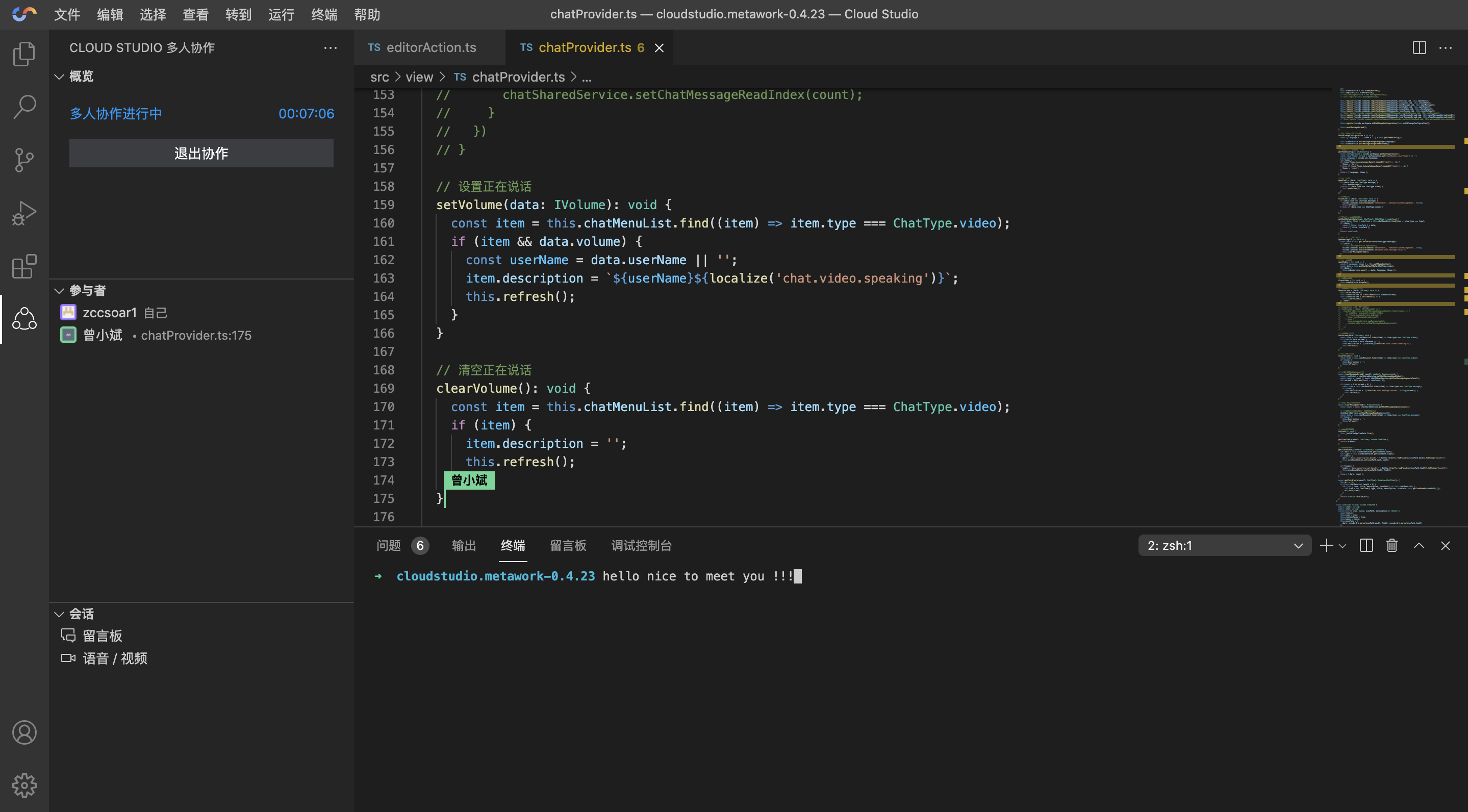# MetaWork 协作套件
# 简介
Cloud Studio 云端 IDE 推出最新套件 MetaWork ,通过开启项目工作空间的协作模式,开发人员之间的工作能够通过音视频和留言互助联动,使开发工作更具沟通便捷性与高效性。
# 协作发起者功能说明
- 协作发起者在打开并成功登录 Cloud Studio,成功下载并安装 MetaWork 套件后,
1.发起协作,发起者点击“开始协作”按钮,即生成协作邀请信息,发起者点击“再次复制链接”按钮,将下述信息粘贴发给需要参与项目的人员。同时,项目进入协作计时,计时显示在右上角控制面板中。邀请信息内容具体如下:“zccsoar1 邀请您加入工作空间协作。点击链接:https://cloudstudio.net/share/xxxxxx Cloud Studio MetaWork 多人协作,让开发更高效 🚀”
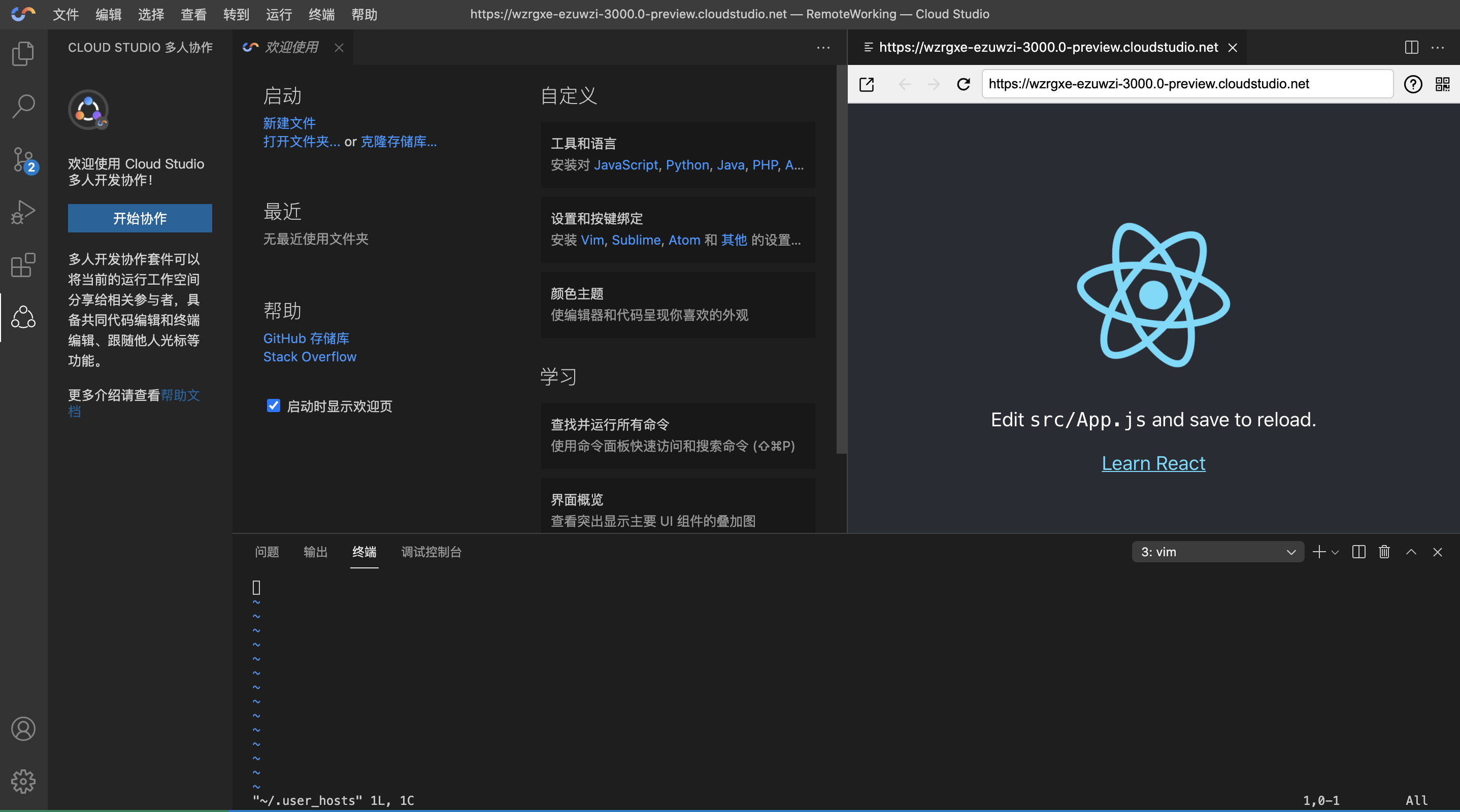
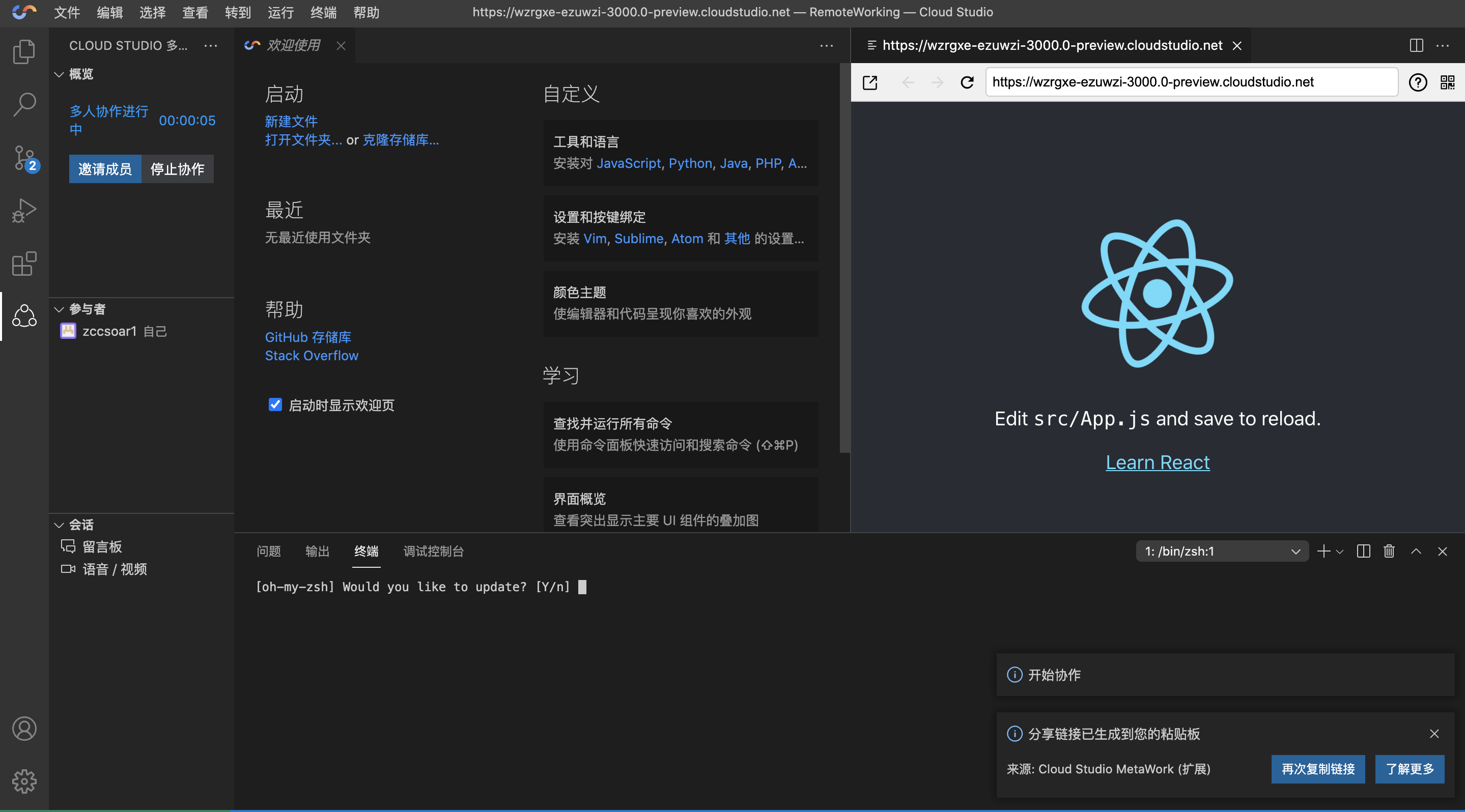
2.邀请成员,发起者可通过点击“邀请成员”按钮,即生成协作邀请信息,发起者点击“再次复制链接”按钮,将邀请信息粘贴发给需要参与项目的人员。
3.停止协作,发起者可通过点击“停止协作”按钮,在需要时随时停止项目协作模式,协作工作空间随之消失。
4.移除成员,发起者可通过点击成员列表中,对于需要移除成员,鼠标移入名称旁的“缩略”按钮,点击 “移除”按钮,通过确认后移除该成员。
5.停止/删除工作空间,发起者可在 Dashboard 中,根据所需随时停止或者删除当前的项目协作空间。
6.音视频功能发起,点击“语音/视频”右侧“右箭头”按钮,即可发起与协作成员的音频或视频互动;音视频功能开启后,点击“关闭”按钮,即可退出音视频功能功能。

7.留言板功能发起,点击“留言板”右侧“右箭头”按钮,即可发起与协作成员的留言板互动,在页面中的留言板界面,不仅可以进行文字聊天,还可以进行代码片段分享;留言板功能开启后,点击“关闭”按钮,即可退出留言板功能。
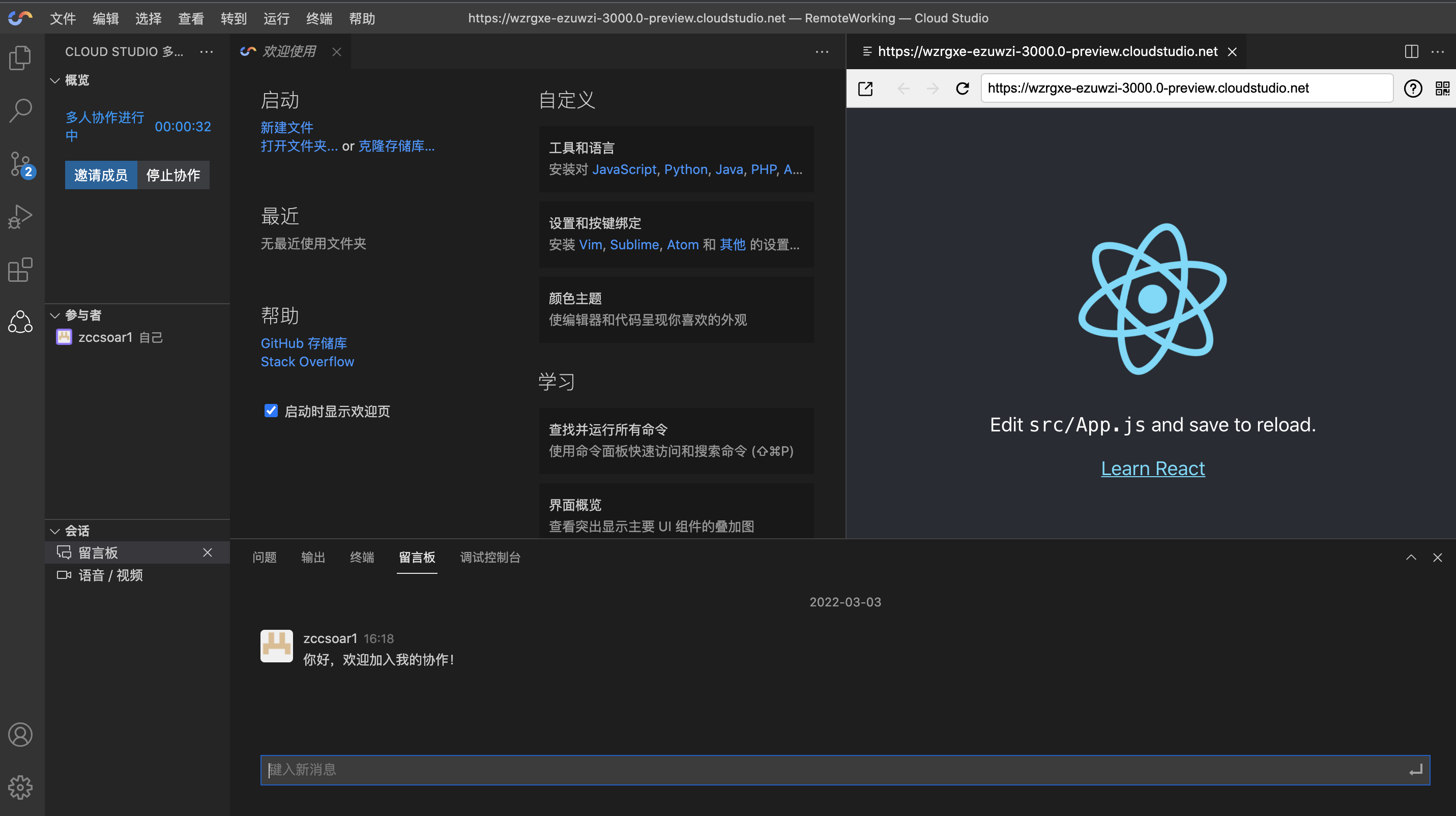
# 协作接受者功能说明
- 协作接受者在收到发起者发送的协作邀请信息后,
- 接受协作,点击信息中的链接可以直接打开协作空间,在成功登录后等待邀请者同意进入,即可进入项目协作模式。
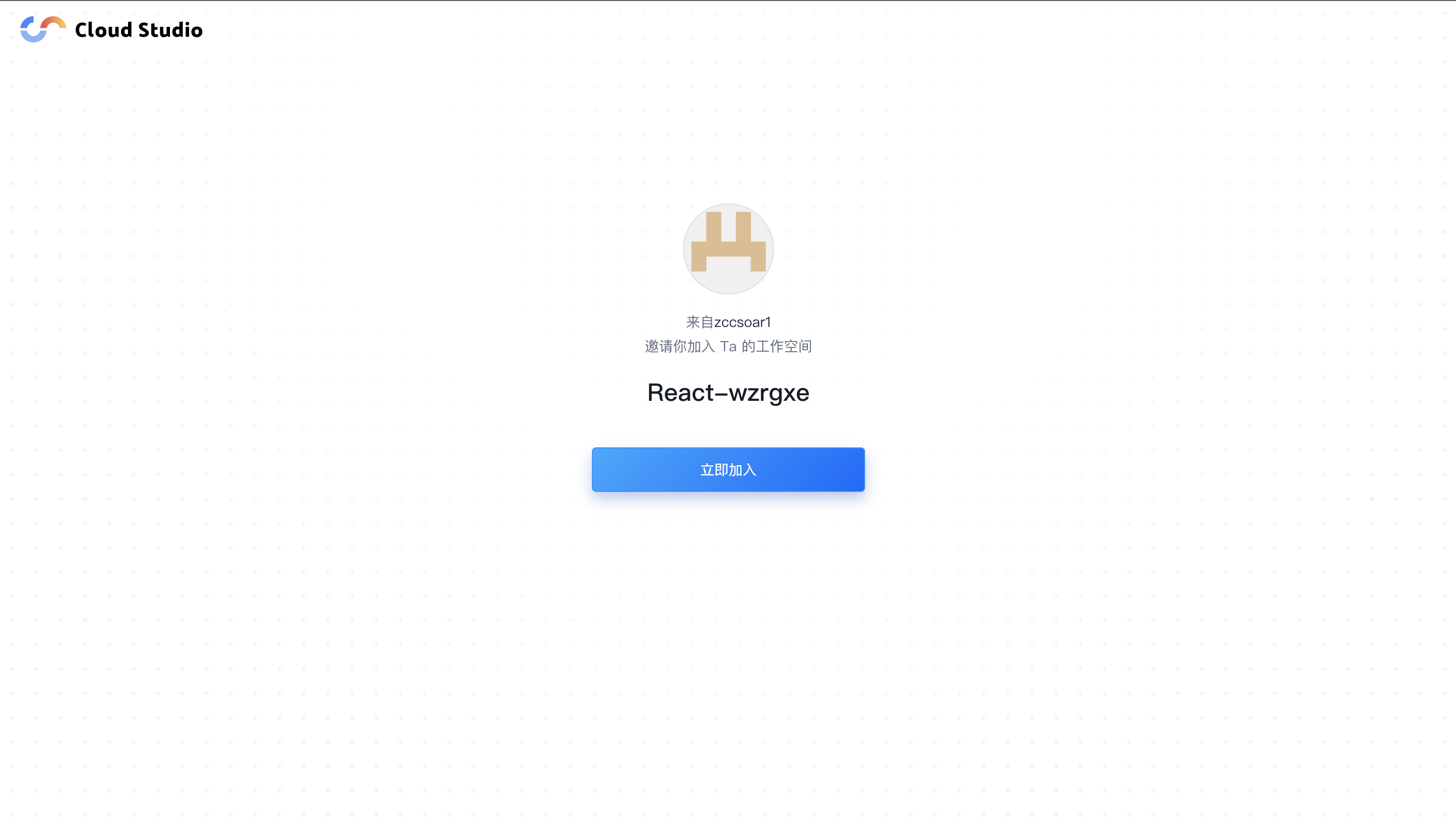
- 退出协作,点击“退出协作”按钮,通过操作右下角退出确认弹窗,接受者随时可以退出当前的协作模式,并返回至在线 IDE 控制台。
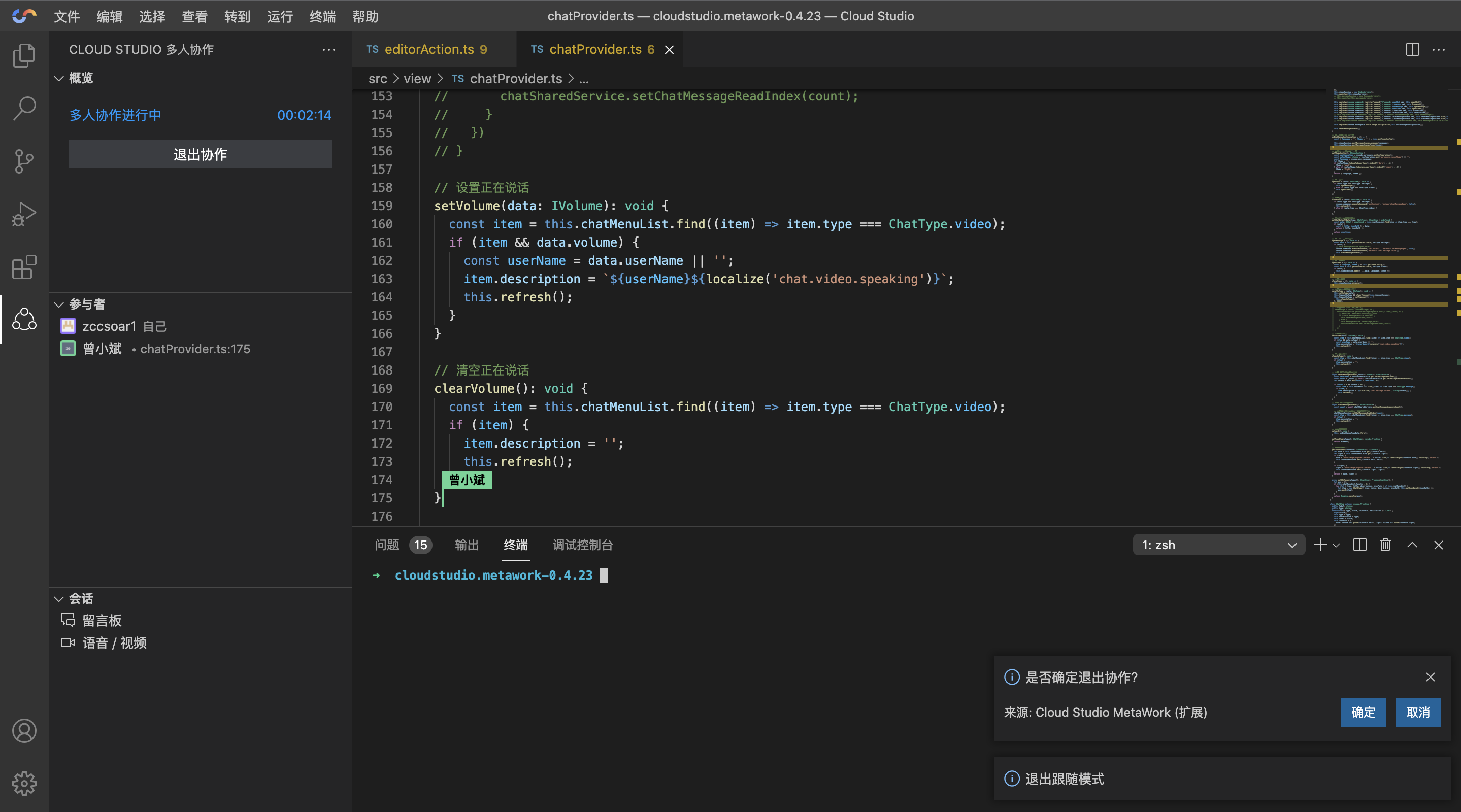
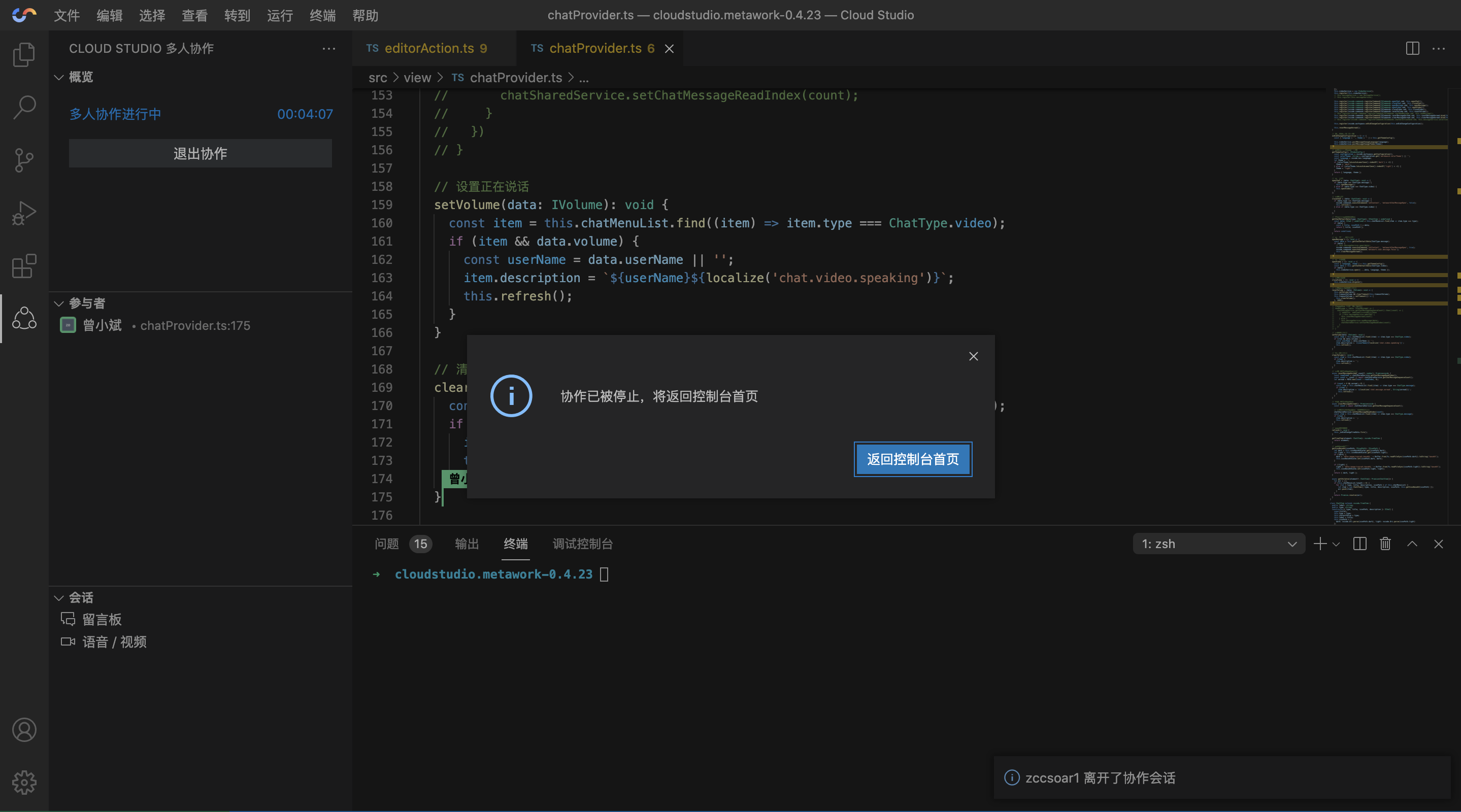
# 工作空间协作功能说明
- 发起者与接受者在成功建立项目协作模式后,在协作过程中,工作空间中较为常见的功能主要为以下三点:
- 跟随功能,目前仅在代码编辑器中实现,可单向跟随一人,或者彼此双向选择跟随,开启和关闭两种操作,
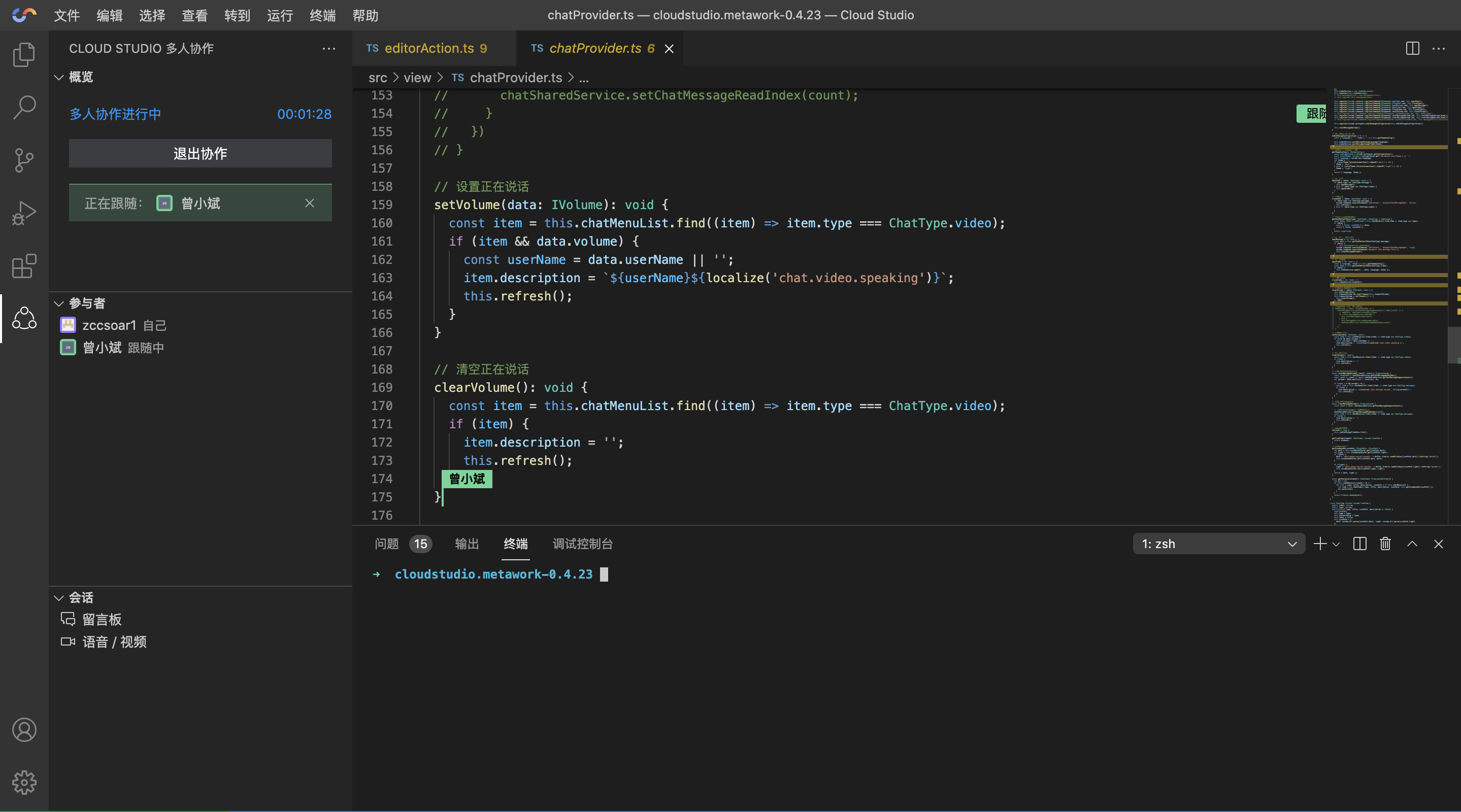
(1)开启跟随,鼠标移入成员列表中的名称,右侧出现“跟随”按钮,点击后即可跟随发起者进行编辑工作。发起者与接受互相跟随,步调保持一致。
(2)取消跟随,点击“取消跟随”按钮,即可取消所选对象的跟随模式。
- 编辑器协同,基本操作主要是:多成员可共同编辑统一文件,每位成员的光标高亮显示,并且会通过颜色进行区分,编辑内容实时同步;各成员均可编辑、创建和删除文件。
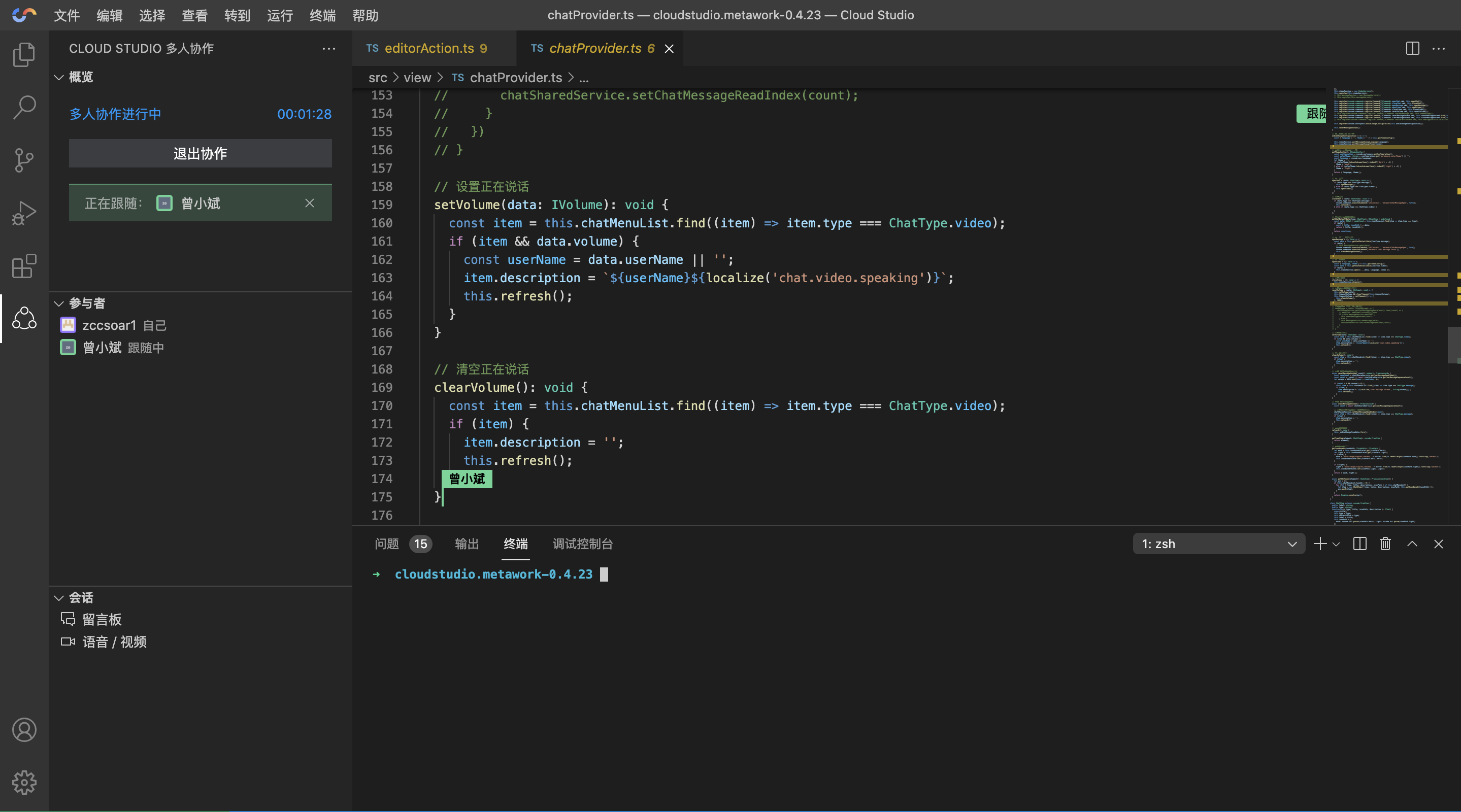
3.终端协同,基本操作主要是:成员编辑终端的时候,所有成员均默认编辑终端;成员新增终端的时候,所有成员均默认新增终端;其次成员删除终端的时候,全部成员也会被删除终。